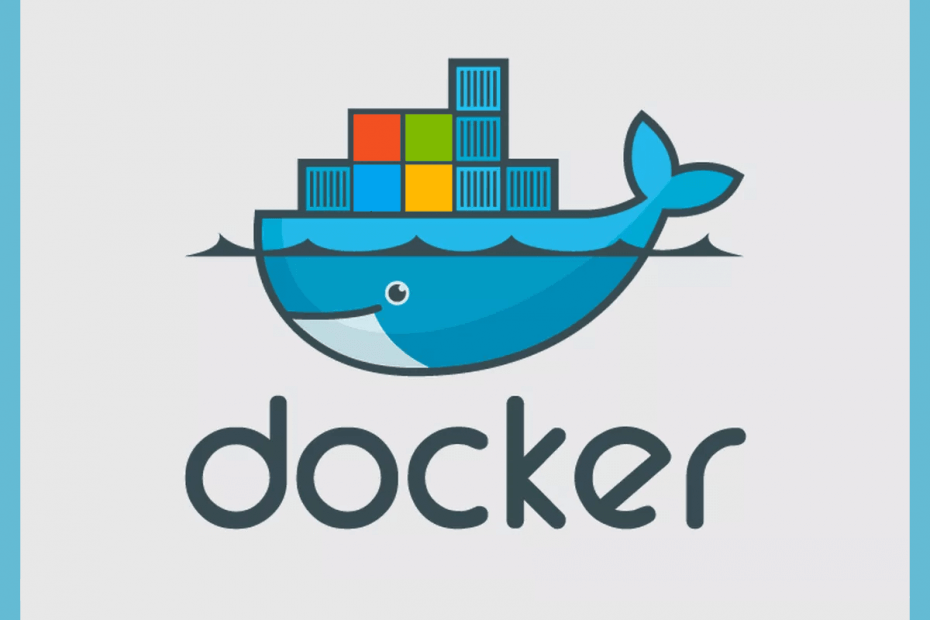
Diese Software repariert häufige Computerfehler, schützt Sie vor Dateiverlust, Malware, Hardwarefehlern und optimiert Ihren PC für maximale Leistung. Beheben Sie PC-Probleme und entfernen Sie Viren jetzt in 3 einfachen Schritten:
- Laden Sie das Restoro PC-Reparatur-Tool herunter das kommt mit patentierten Technologien (Patent verfügbar Hier).
- Klicken Scan starten um Windows-Probleme zu finden, die PC-Probleme verursachen könnten.
- Klicken Repariere alles um Probleme zu beheben, die die Sicherheit und Leistung Ihres Computers beeinträchtigen
- Restoro wurde heruntergeladen von 0 Leser in diesem Monat.
Docker Desktop ist eine Softwareanwendung für Windows-Rechner, mit der Entwickler problemlos produktionsreife Containeranwendungen erstellen können. Einige Benutzer haben sich jedoch gemeldet Hyper-V und Containerfunktionen sind nicht aktiviert Fehler während der Installation von Docker Desktop auf dem Computer. Ähnliche Probleme finden Sie in der Reddit-Community auch.
Hat jemand eine Idee, wie man das aktivieren kann Hyper-v und Container auf Windows 10 Pro 64bit mit kompatibler Hardware (gemäß msinfo32) und alle Voraussetzungen erfüllt, dh BIOS-Virtualisierung aktiviert, >4GB RAM und so weiter. Trotz alledem gelingt keiner der Befehle in Powershell oder cmd. Sie beschweren sich, dass eine oder mehrere übergeordnete Funktionen aktiviert werden müssen. Beim Aktivieren über Windows-Funktionen tritt kein Fehler auf, aber nach dem Neustart wird Hyper-v auf deaktiviert zurückgesetzt.
Wenn Sie von diesem Fehler betroffen sind, finden Sie hier einige Tipps zur Fehlerbehebung, die Ihnen helfen, den Fehler Hyper-v und Containerfunktionen sind nicht aktiviert auf Windows-Computern zu beheben.
So beheben Sie Hyper-v und Containerfunktionen sind nicht aktiviert
1. Aktivieren Sie die Virtualisierung im BIOS für Hyper-V
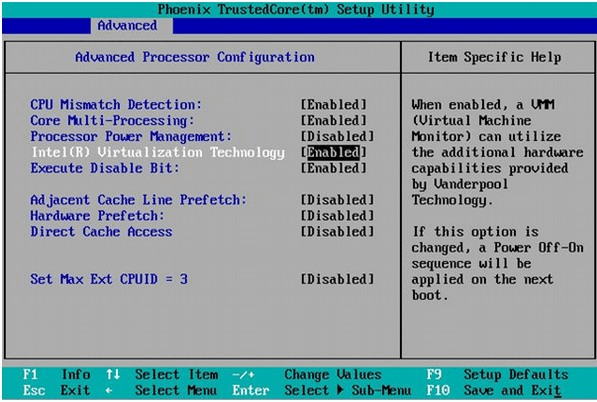
- Falls noch nicht geschehen, müssen Sie Hyper-V im BIOS aktivieren, bevor Docker Containerfunktionen installieren und aktivieren kann.
- Fahren Sie Ihren Computer herunter, wenn er eingeschaltet ist.
- Starten Sie den Computer neu und drücken Sie F2 die öffnen BIOS Konfiguration. Die Funktionstaste kann je nach Motherboard-Hersteller unterschiedlich sein.
- Navigieren Sie mit der Pfeiltaste nach rechts zum Fortgeschritten Tab.
- Wählen Sie das Virtualisierungs-Technologie und drücken Sie die Eingabetaste.
- Wählen Aktivieren und drücken Sie erneut die Eingabetaste.
- Speichern Sie die Änderungen (F10) und Ausfahrt.
- Versuchen Sie, Docker auszuführen, und prüfen Sie, ob die Hyper-v- und Containerfunktionen nicht aktiviert sind. Der Fehler ist behoben.
So verwenden Sie Windows Sandbox- und VirtualBox-VMs gleichzeitig
2. Aktivieren Sie Hyper-V in Windows 10
- Wenn das Problem weiterhin besteht, müssen Sie möglicherweise die Hyper-V-Virtualisierungsfunktion in Windows 10 manuell aktivieren.
- Drücken Sie Windows-Taste + R Ausführen zu öffnen.
- Art Steuerung und klicke OK.
- Gehen Sie in der Systemsteuerung zu Programme > Programme und Funktionen.
- Klicken Sie im linken Bereich auf Schalte Windows Funktionen ein oder aus.
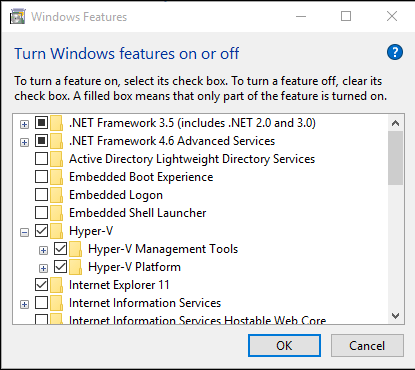
- Wählen Hyper-V-Eingang das Fenster Windows-Funktionen.
- Klicken OK um die Änderungen anzuwenden.
- Nach Abschluss der Installation werden Sie aufgefordert, den Computer neu zu starten.
Aktivieren Sie Hyper-V mit CMD und DISM
- Alternativ können Sie auch den DISM- und den PowerShell-Befehl verwenden, um Hyper-V zu aktivieren.
- Klicken Sie mit der rechten Maustaste auf Start und wählen Sie PowerShell (admin).
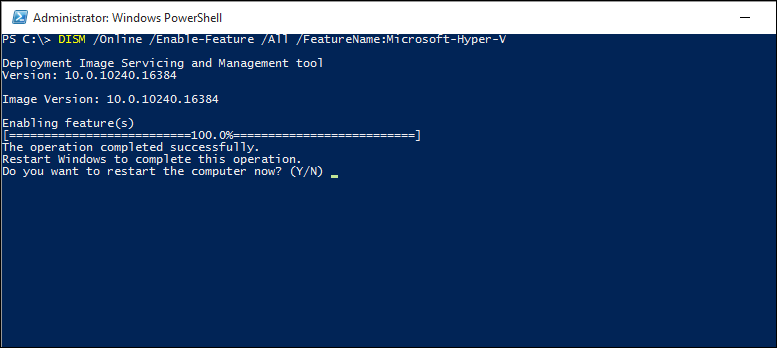
- Geben Sie im PowerShell-Fenster den folgenden Befehl ein und drücken Sie die Eingabetaste.
DISM /Online /Enable-Funktion /Alle /Funktionsname:Microsoft-Hyper-V - Schließen Sie das PowerShell-Fenster und starten Sie Docker. Überprüfen Sie, ob Verbesserungen vorhanden sind.
3. Versuchen Sie, Hyper-V zu entfernen und neu zu installieren
- Wenn Sie Hyper-V bereits installiert haben, ist es möglich, dass die Installation beschädigt ist, was dazu führt, dass Hyper-v und Containerfunktionen nicht aktiviert sind. Versuchen Sie, Hyper-V manuell zu entfernen und zu installieren, um zu sehen, ob das hilft.
- Klicken Sie mit der rechten Maustaste auf Start und wählen Sie Windows PowerShell (Administrator).
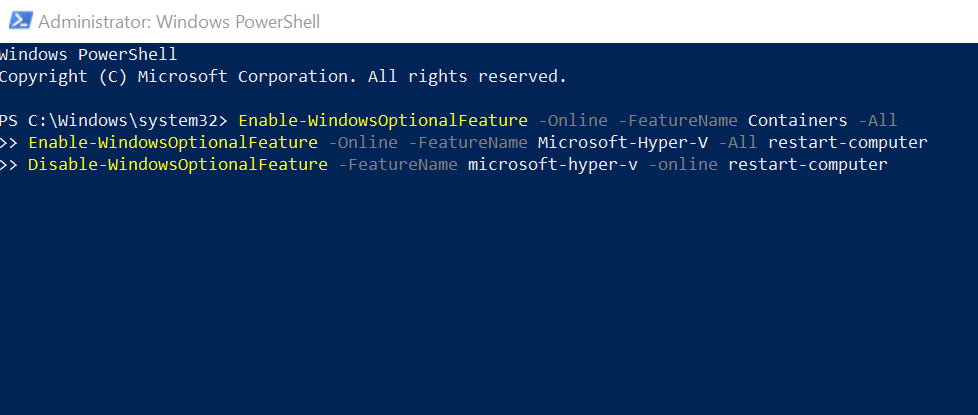
- Geben Sie im PowerShell-Fenster den folgenden Befehl ein und drücken Sie nacheinander die Eingabetaste.
Disable-WindowsOptionalFeature -FeatureName microsoft-hyper-v -online restart-computer
Enable-WindowsOptionalFeature -Online -FeatureName Microsoft-Hyper-V -All restart-computer
Enable-WindowsOptionalFeature -Online -FeatureName Container -All - Überprüfen Sie, ob Verbesserungen vorhanden sind.
- Wenn das Problem weiterhin besteht, versuchen Sie, den folgenden Befehl in der PowerShell auszuführen und prüfen Sie, ob es hilft.
MOFCOMP %SYSTEMROOT%\System32\WindowsVirtualization. V2.mof
VERWANDTE GESCHICHTEN, DIE SIE MÖGEN:
- Die besten virtuellen Maschinen für Windows 10 heute
- So führen Sie 16-Bit-Apps in Windows 10 64-Bit aus [SCHRITT-FÜR-SCHRITT-ANLEITUNG]
- Windows Virtual Desktop könnte Ende des Jahres eintreffen
 Haben Sie immer noch Probleme?Beheben Sie sie mit diesem Tool:
Haben Sie immer noch Probleme?Beheben Sie sie mit diesem Tool:
- Laden Sie dieses PC-Reparatur-Tool herunter auf TrustPilot.com als großartig bewertet (Download beginnt auf dieser Seite).
- Klicken Scan starten um Windows-Probleme zu finden, die PC-Probleme verursachen könnten.
- Klicken Repariere alles um Probleme mit patentierten Technologien zu beheben (Exklusiver Rabatt für unsere Leser).
Restoro wurde heruntergeladen von 0 Leser in diesem Monat.

